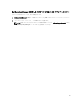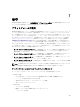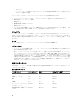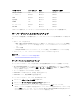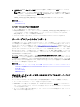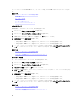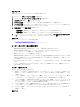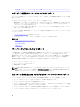Users Guide
サーバープロファイルは vFlash SD カード、ネットワーク共有、または USB ドライブからインポートできま
す。
関連リンク
インポート中のシステムまたは機能の動作
vFlash SD カード
ネットワーク共有
USB ドライブ
インポート後のシナリオ
サーバープロファイルのインポート
vFlash SD カード
vFlash SD カードからのインポートには、次の手順を行います。
1. 左ペインで、プラットフォームの復元 を選択します。
2. 右ペインで、サーバープロファイルのインポート を選択します。
3. vFlash セキュアデジタル(SD)カードを選択して、次へ をクリックします。
4. 設定の保持 または 設定の削除 を選択します。
– 設定の保持 — RAID レベル、仮想ドライブ、およびコントローラの属性を保持します。
– 設定の削除 — RAID レベル、仮想ドライブ、およびコントローラの属性を削除します。
5. バックアップイメージファイルをパスフレーズでセキュア化した場合、バックアップファイルパスフレ
ーズ
ボックスにパスフレーズ(バックアップ時に入力したもの)を入力し、終了 をクリックします。
関連リンク
インポート中のシステムまたは機能の動作
サーバープロファイルのインポート
マザーボード交換後のサーバープロファイルのインポート
ネットワーク共有
ネットワーク共有からのインポートには、次の手順を実行します。
1. 左ペインで、プラットフォームの復元 を選択します。
2. 右ペインで、サーバープロファイルのインポート を選択します。
3. ネットワーク共有 を選択して 次へ をクリックします。
4. CIFS または NFS を選択し、ディレクトリ、サブディレクトリパスと共にバックアップファイル名を入力
して、次へ をクリックします。
5. 設定の保存 または 設定の削除 を選択します。
– 設定の保存 — RAID レベル、仮想ディスク、およびコントローラの属性を保存します。
– 設定の削除 — RAID レベル、仮想ディスク、およびコントローラの属性を削除します。
6. バックアップイメージファイルをパスフレーズでセキュア化した場合、バックアップファイルパスフレ
ーズ
ボックスにパスフレーズ(バックアップ時に入力したもの)を入力し、終了 をクリックします。
関連リンク
インポート中のシステムまたは機能の動作
サーバープロファイルのインポート
マザーボード交換後のサーバープロファイルのインポート
68